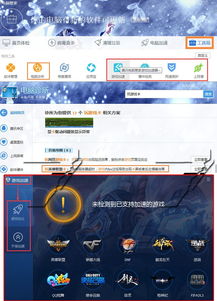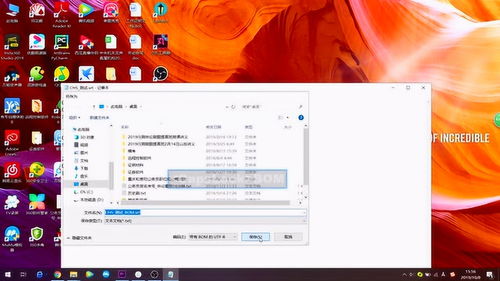英雄联盟FPS值低?这里有超实用解决方法!
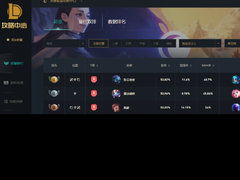
在玩英雄联盟(League of Legends,简称LOL)时,遇到FPS(Frames Per Second,每秒帧数)值低的问题可能会让不少玩家感到烦恼。FPS值低意味着游戏画面卡顿,操作延迟,严重影响游戏体验和竞技水平。以下是一些实用的方法,帮助你有效解决LOL中FPS值低的问题,享受更加流畅、舒适的游戏体验。
一、优化游戏设置
1. 降低画质
首先,从游戏设置入手,检查并调整图形设置。将画质从“高”或“极高”调整为“中”或“低”,这样可以显著减轻显卡的负担。关闭不必要的特效,如阴影、抗锯齿等,这些特效虽然能使画面更加逼真,但对硬件要求较高,适当关闭能显著提升FPS。
2. 分辨率调整
确保游戏分辨率与你的显示器和显卡性能相匹配。过高的分辨率不仅会增加显卡的负担,还可能导致FPS下降。如果你的显示器支持多种分辨率,可以尝试降低分辨率以提高游戏性能。
3. 关闭垂直同步
垂直同步(VSync)是一种减少画面撕裂的技术,但在某些情况下,它可能会导致FPS下降。如果你的显卡性能不够强,建议关闭垂直同步以获得更高的帧率。
4. 其他设置
除了上述设置外,还可以尝试关闭全屏抗锯齿、减少纹理质量等,这些都能在一定程度上提高游戏性能。
二、更新显卡驱动
显卡驱动是连接显卡与操作系统的桥梁,其性能直接影响游戏的运行效果。定期前往显卡官网下载并安装最新版本的驱动程序,可以确保显卡性能得到充分发挥,从而提升FPS。
1. 查看显卡型号
首先,你需要知道自己的显卡型号。可以在电脑的设备管理器中查看,或者在显卡品牌的官方网站上使用自动识别工具。
2. 下载最新驱动
进入显卡品牌的官方网站,找到“驱动下载”或“支持”页面,根据显卡型号选择对应的驱动程序。下载完成后,按照提示进行安装。
3. 重启电脑
安装完驱动程序后,重启电脑以确保新的驱动程序生效。
三、关闭不必要的后台程序
在运行LOL时,尽量关闭其他不必要的后台程序,尤其是那些占用CPU和内存资源较多的程序。这样可以释放更多的系统资源给游戏使用,有助于提高FPS。
1. 使用任务管理器
可以通过任务管理器查看并关闭正在运行的程序。右键点击任务栏,选择“任务管理器”,在“进程”选项卡中,找到占用资源较多的程序,右键点击并选择“结束任务”。
2. 禁用自启动程序
一些程序会在电脑启动时自动运行,这些程序会占用系统资源。可以在任务管理器的“启动”选项卡中,禁用那些不需要自启动的程序。
四、操作系统优化
在操作系统中进行一些优化设置,也能帮助提升FPS。
1. 关闭系统动画
系统动画会占用一定的资源,可以通过设置关闭这些动画效果。在Windows中,可以通过“控制面板”->“系统”->“高级系统设置”->“性能”->“设置”,选择“最佳性能”来关闭系统动画。
2. 调整电源设置
电源设置会影响系统性能。在Windows中,可以通过“控制面板”->“电源选项”,选择“高性能”模式来提高系统性能。
3. 开启游戏模式
在Windows 10及更高版本中,可以开启游戏模式来优化游戏性能。游戏模式会自动调整系统资源分配,确保游戏获得足够的资源,从而提高FPS。只需在Windows设置中搜索“游戏模式”,并开启即可。
五、硬件升级
如果以上方法都无法显著提升FPS,那么可能是你的电脑硬件配置已经无法满足当前游戏的需求。此时,考虑升级硬件将是提升FPS的有效途径。
1. 升级显卡
显卡是直接影响游戏性能的关键部件。如果你的显卡性能较低,可以考虑升级显卡。选择一款性能强劲、散热良好的显卡,能够显著提升游戏性能。
2. 升级处理器
处理器也是影响系统流畅度的重要因素。如果你的处理器性能较低,可以考虑升级处理器。选择一款性能强劲、功耗合理的处理器,能够提升整体系统性能。
3. 增加内存
内存不足也会导致系统性能下降。如果你的电脑内存较小,可以考虑增加内存条。增加内存可以提高系统响应速度,减少卡顿现象。
六、合理安排游戏时间
长时间玩游戏会导致显卡和其他硬件发热,进而影响游戏性能。建议合理安排游戏时间,避免长时间连续玩游戏。在玩游戏时,可以注意电脑的温度变化,必要时使用散热垫或清理灰尘以降低温度。
七、检查网络连接
虽然网络状况主要影响游戏的延迟(Ping值),但在某些情况下,网络不稳定也可能间接导致FPS下降。确保你的网络连接稳定且速度足够快,对于提升整体游戏体验也是有帮助的。可以尝试使用有线连接代替无线连接,以减少网络波动。
八、排查软件冲突
某些软件或插件可能与游戏存在冲突,导致游戏性能下降。建议检查并关闭可能产生冲突的软件。可以通过任务管理器查看正在运行的程序,并尝试关闭那些与游戏无关的程序。
通过以上几个方面的努力,相信你可以有效解决LOL中FPS太低的问题。当然,需要注意的是,不同电脑配置和游戏版本可能会有所差异,因此在实际操作中可能需要根据具体情况进行调整。希望这些方法能帮助你享受更加流畅、舒适的游戏体验。
- 上一篇: 揭秘:如何找到脑海中盘旋的旋律,却不知歌名的神秘曲目
- 下一篇: 轻松掌握太空步的简易方法
-
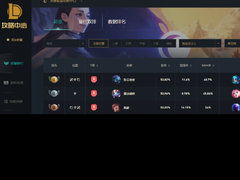 英雄联盟FPS值低?这些妙招帮你瞬间提升游戏流畅度!资讯攻略11-06
英雄联盟FPS值低?这些妙招帮你瞬间提升游戏流畅度!资讯攻略11-06 -
 LOL英雄联盟无法全屏?这里有超全解决方案!资讯攻略10-25
LOL英雄联盟无法全屏?这里有超全解决方案!资讯攻略10-25 -
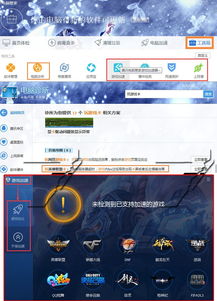 笔记本玩英雄联盟时FPS突然变低怎么办?资讯攻略11-19
笔记本玩英雄联盟时FPS突然变低怎么办?资讯攻略11-19 -
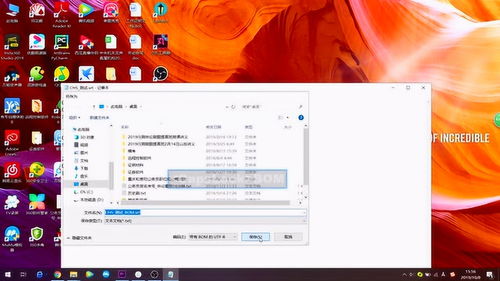 视频字幕乱码?这里有超实用的解决方法!资讯攻略11-12
视频字幕乱码?这里有超实用的解决方法!资讯攻略11-12 -
 苹果XR手机听筒声音太小?这里有超实用的解决方法!资讯攻略10-30
苹果XR手机听筒声音太小?这里有超实用的解决方法!资讯攻略10-30 -
 遇到百度贴吧打不开?别急,这里有超实用解决方案等你来试!资讯攻略10-25
遇到百度贴吧打不开?别急,这里有超实用解决方案等你来试!资讯攻略10-25